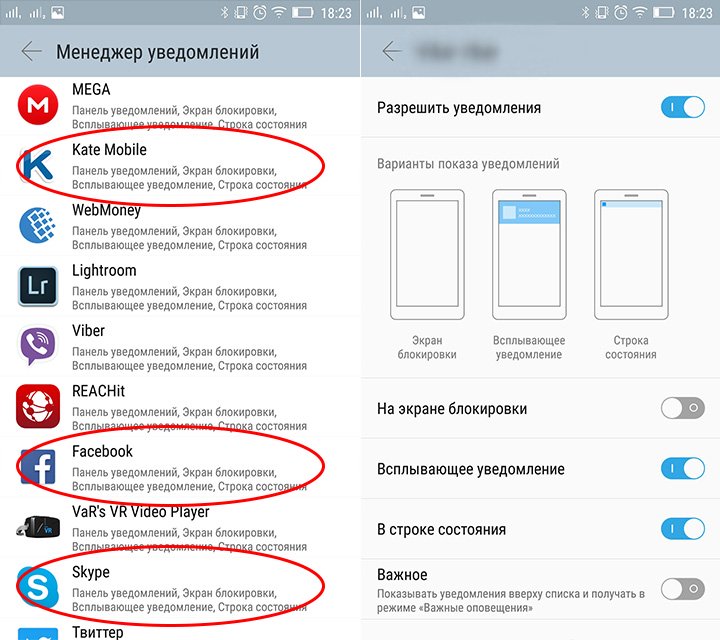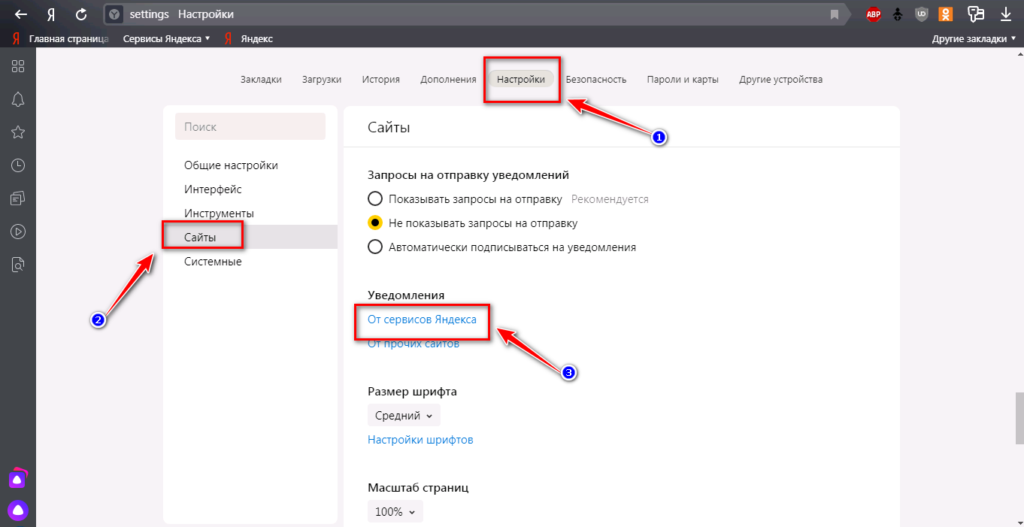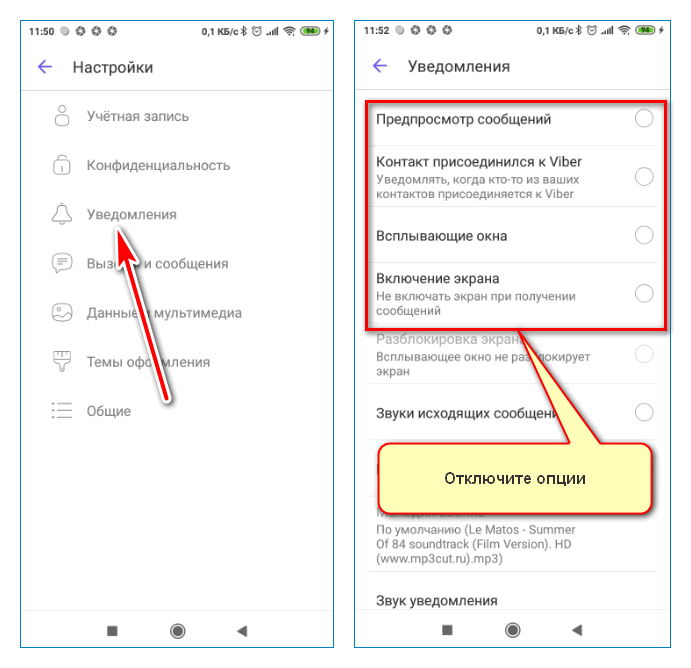Как распознать и удалить фальшивые всплывающие сообщения: что нужно знать
В вашем браузере стали появляться незнакомые всплывающие сообщения? Киберпреступники с помощью рекламного ПО распространяют фальшивые всплывающие сообщения об обнаружении вымогателя и другие фальшивые всплывающие сообщения для совершения мошеннических действий.
В этой статье мы расскажем, как распознать и удалить фальшивые всплывающие сообщения. Вот темы, которые мы затронем:
- Что такое фальшивые всплывающие сообщения
- Как работают мошеннические всплывающие сообщения
- Способы обнаружения фальшивых всплывающих сообщений
- Как удалить фальшивые всплывающие сообщения
- Различные типы фальшивых всплывающих сообщений
- Защита от мошеннических всплывающих сообщений
- Как предотвратить появление фальшивых всплывающих сообщений
Всплывающие сообщения генерируются веб-сайтами, чтобы предложить пользователям дополнительную информацию или рекомендации (например, как заполнить форму, как применить код скидки и т.д.). Однако некоторые из них могут быть нежелательными или даже вредоносными. Речь идет о фальшивых всплывающих сообщениях. Как правило, они предназначены для того, чтобы побудить вас нажать на кнопку, которая перенаправит вас на поддельный сайт. Рекламное ПО и вредоносные программы, попавшие на ваш компьютер, могут генерировать свои всплывающие сообщения.
Итак, что представляет собой всплывающее окно с сообщением об обнаружении вымогателя? Как и другие фальшивые всплывающие окна, оно выводит на экран ложное предупреждение об опасности. Фальшивые всплывающие сообщения могут появляться в вашем браузере (если браузер перенаправлен рекламным ПО) или быть созданы рекламным ПО или вредоносной программой, установленной на вашем компьютере.
Рекламное ПО попадает на ваш компьютер разными путями. Возможно, вы случайно скачали его, нажав на вредоносное объявление по ошибке. Или прошли по ссылке в спам-сообщении. Или открыли вложение в электронном письме. Находясь на вашем компьютере, рекламное ПО автоматически показывает всплывающие окна в браузере, когда вы находитесь в сети. Всплывающее сообщение об обнаружении вымогателя является одним из многих фальшивых всплывающих сообщений, которые могут вызвать вредоносную рекламу.
Сообщение во всплывающем окне, информирующее об обнаружении вымогателя, может выглядеть так:
Объект:
Код ошибки 268D3 (Несанкционированный доступ)
Регион:
Россия, Китай, Вьетнам
w3.org/1999/xhtml»>Взломанная информация:1) логины к Facebook
2) данные кредитной карты
3) логин к учетной записи электронной почты
Действие:
Не выключайте и не перезагружайте компьютер, позвоните эксперту по безопасности и просканируйте свое устройство и сеть не теряя времени
Сервер сообщает о некорректной работе ПО интернет-безопасности!!! Обнаружен вымогатель WannaCry! Позвоните в службу поддержки Microsoft для бесплатной проверки(ЗВОНОК БЕСПЛАТНЫЙ).
Предупреждение. Ваше имя пользователя и пароль будут отправлены с использованием стандартной аутентификации по незащищенному соединению.
Если вы увидели это сообщение, знайте, что это фальшивое всплывающее окно, которое является частью мошеннической схемы. Не отвечай на него. Следуйте инструкции по удалению рекламного ПО и фальшивого всплывающего окна, описанной ниже в этой статье.
Как работает мошенническая схема с использованием всплывающих сообщений
Фальшивые всплывающие сообщения, такие как всплывающее сообщение об обнаружении вымогателя, информируют пользователям об угрозе безопасности или технической проблеме на его компьютере. Пользователю предлагается позвонить по номеру телефона, указанному во всплывающем сообщении, чтобы оплатить услугу технической поддержки по устранению угрозы.
Киберпреступники используют эти всплывающие сообщения для получения денег. Их «целевая аудитория» — пользователи, заинтересованных в обеспечении безопасности своего компьютера.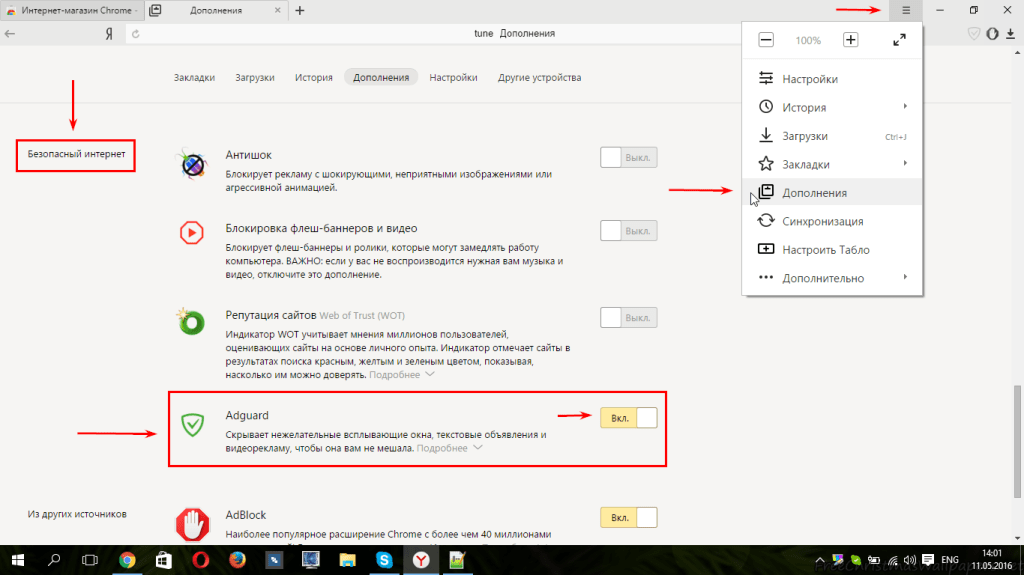 Злоумышленники вымогают у них деньги якобы за решение проблемы и устранение несуществующей угрозы.
Злоумышленники вымогают у них деньги якобы за решение проблемы и устранение несуществующей угрозы.
Чтобы узнать больше о том, как работает схема мошенничества с всплывающими окнами и технической поддержкой, читайте нашу статью Tech Support Scams.
Как распознать фальшивые всплывающие сообщения
Теперь, когда мы выяснили, что такое мошеннические всплывающие сообщения, давайте научимся их распознавать. Вот несколько способов:
1) Наличие орфографических ошибок и использование непрофессиональных изображений
Внимательно посмотрите на информацию, отображаемую во всплывающем сообщении. Есть ли орфографические ошибки? Изображения выглядят профессионально?
Орфографические и грамматические ошибки и непрофессиональные изображения указывают на то, что всплывающее сообщение является фальшивым.
2) Сравните всплывающее сообщение с легитимным уведомлением
Фальшивые всплывающие сообщения могут содержать утверждения, что они поступают от вашего интернет-провайдера безопасности. Важно уметь отличать легитимные уведомления от поддельных.
Посмотрите, как обычно выглядят легитимные уведомления (от вашего интернет-провайдера безопасности или антивирусного решения). Если вы используете Kaspersky Internet Security, то уведомление выглядит так.
Если вы знаете, как выглядит легитимное уведомлениями, вы сможете распознать фальшивое.
Если у вас появились сомнения, проигнорируйте всплывающее сообщение и проведите проверку своего компьютера, используя продукт для обеспечения безопасности в Интернете.
3) Закройте браузер
w3.org/1999/xhtml»>Фальшивые всплывающие сообщения могут вызвать переход вашего браузера в полноэкранный режим. Если браузер работает в полноэкранном режиме и вы видите подозрительное всплывающее окно, попробуйте свернуть или закрыть браузер.Если свернуть или закрыть браузер не получается, скорее всего, всплывающее сообщение — это часть мошеннической схемы. Будьте осторожны при попытке закрыть или свернуть само всплывающее окно: кнопки свертывания и закрытия часто являются лишь изображениями настоящих кнопок, и, нажимая на них, вы отвечаете на всплывающее окно.
4) Проверьте номер телефона
Большинство фальшивых всплывающих сообщений содержат номер телефона и просят вас позвонить по нему, чтобы устранить угрозу безопасности. Если всплывающее сообщение якобы получено от вашего провайдера интернет-безопасности, сравните номер телефона с номером на официальном сайте.
Другой способ проверить номер телефона — ввести его в поисковую систему. Таким образом можно проверить подлинные телефонные номера компаний. Если вы не можете найти компанию, которой принадлежит номер телефона, возможно, это мошенничество.
5) Помните: мы никогда не просим вас звонить нам
Ваш интернет-провайдер безопасности может предложить техническую поддержку по телефону, но он не будет требовать (да еще и через всплывающее окно), чтобы вы им звонили.
Для работы вашему антивирусу или ПО для обеспечения безопасности в Интернете не требуется, чтобы вы кому-либо звонили. Угрозы обычно устраняются с помощью инструментов, интегрированных в само программное решение.
Если всплывающее сообщение содержит требование позвонить по указанному номеру телефона для устранения угрозы безопасности или решения технической проблемы, скорее всего, это мошенничество с всплывающими сообщениями.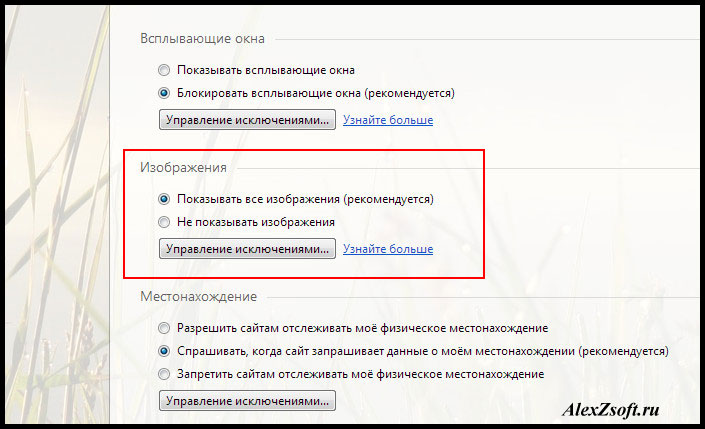
Как удалить фальшивые всплывающие сообщения
В этом разделе мы расскажем, как удалить из вашего браузера мошеннические всплывающие окна якобы от службы технической поддержки. Если вы обнаружили фальшивое всплывающее сообщение, вы можете легко удалить его с помощью Kaspersky Anti-Virus.
Сначала закройте браузер. Если всплывающее сообщение об обнаружении вымогателя или другое фальшивое всплывающее окно заблокировало ваш браузер в полноэкранном режиме, закройте его через «Диспетчер задач».
Нажмите Ctrl + Alt + Del и выберите функцию «Диспетчер задач». Выделите ваш браузер из списка и щелкните по нему левой кнопкой мыши. Затем нажмите кнопку «Завершить задачу» и закройте браузер. Когда вы его снова откроете, убедитесь, что он настроен на блокировку всплывающих окон, а не на повторное открытие последней открывавшейся страницы.
Чтобы удалить рекламное ПО, вызывающее появление всплывающего сообщения об обнаружении вымогателя и других фейковых всплывающих окон в вашем браузере, выполните следующие 10 простых действий:
- Скачайте и установите Kaspersky Anti-Virus
- Отключитесь от Интернета, чтобы предотвратить дальнейшие возможные действия со стороны рекламного ПО
- Перезагрузите компьютер в Безопасном режиме
- Удалите все временные файлы с помощью функции «Очистка диска»
- Запустите проверку по требованию в Kaspersky Anti-Virus.
- Если рекламное ПО найдено, удалите файл или его поместите в карантин
- Перезагрузите компьютер
- Измените пароли, которые вы считаете взломанными
- Обновите программное обеспечение, браузер и операционную систему
- Повторно просканируйте компьютер на наличие угроз
Типы фальшивых всплывающих сообщений
w3.org/1999/xhtml»>Всплывающее сообщение об обнаружении вымогателя является одним из типов фальшивых всплывающих окон. Другие фальшивые всплывающие сообщения, которые киберпреступники используют как часть мошеннической схемы, это:Всплывающее сообщение о необходимости обновить AppleCare. Это мошенническое сообщение адресовано пользователям Mac. Пользователей информируют о том, что существует проблема с их устройством, и предлагают позвонить в службу поддержки Apple по ложному номеру. Тех, кто звонит, убеждают в необходимости обновить AppleCare, но за это нужно заплатить.
Фальшивые всплывающие сообщения от имени полиции. Всплывающие сообщения якобы от имени правоохранительных органов обманом заставляют пользователей позвонить по указанному номеру, чтобы избежать уголовного преследования, или передать личные данные, чтобы помочь в «расследовании».
w3.org/1999/xhtml»>Фальшивые всплывающие сообщения от провайдера электронной почты. Этот тип мошеннических всплывающих сообщений «выдает себя» за вашего провайдера электронной почты, обманом вынуждая вас ввести пароль или другие личные данные.Как защититься от мошенничества с всплывающими сообщениями
Если вы обнаружили фальшивое всплывающее окно, следуйте нашим советам, чтобы не стать жертвой мошенников:
- Не нажимайте на всплывающее окно
- Не звоните по номеру телефона, указанному во всплывающем сообщении
- Не передавайте личные или платежные данные
- Закройте браузер (используйте «Диспетчер задач», если браузер заблокирован)
- Удалите всплывающее рекламное ПО, следуя инструкциям в разделе выше.
Как предотвратить появление фальшивых всплывающих сообщений
w3.org/1999/xhtml»>Как защитить свой компьютер от рекламного ПО и предотвратить появление поддельных всплывающих окон? Следуйте нашим советам:- Используйте антивирусное ПО или комплексное решение интернет-безопасности. Мы рекомендуем Kaspersky Total Security
- Регулярно обновляйте антивирусное ПО и программное обеспечение для обеспечения безопасности в Интернете
- Регулярно обновляйте ваш браузер, программное обеспечение и операционную систему
- Читайте отзывы пользователей и описания разработчиков перед скачиванием приложений и программ
- Проверьте, какие разрешения приложения и программы запрашивают для проверки легитимности
- Убедитесь, что приложения и программы имеют большое количество скачиваний
- Скачивайте приложения и программы только с доверенных сайтов
- Не нажимайте на непроверенные ссылки в спам-письмах, сообщениях или на незнакомых веб-сайтах.
- Никогда не открывайте вложения в спам-сообщениях
- Если вы подключаетесь по общедоступному Wi-Fi, используйте безопасное VPN-соединение.
 Мы рекомендуем Kaspersky VPN Secure Connection
Мы рекомендуем Kaspersky VPN Secure Connection - Не вставляйте чужие USB-накопители или диски в свой компьютер
Не хотите стать следующей жертвой мошенничества со всплывающими сообщениями? Блокируйте рекламное ПО и фальшивые всплывающие окна с помощью Kaspersky Internet Security.
Другие статьи по теме:
- Мошенничество методом «технической поддержки»
- Что такое рекламное ПО?
- Социальная инженерия – определение
Как убрать всплывающие окна (Правильный ответ)
Главная » Полезное и интересное
Всех приветствую на портале WiFiGiD.RU. Сегодня я расскажу вам, как убрать всплывающие окна. Мы поговорим про браузеры на компьютере (или ноутбуке) и телефоне. Прежде чем мы начнем, хочу отметить несколько важных моментов. Всплывающие окна не всегда вредны и используются сайтами, например, для скачивания каких-то программ или утилит. В некоторых случаях отключения этой функции влечет за собой неправильную работу некоторых страниц сайта.
Также это вас не убережет от всплывающей рекламы, так как там используются немного другой механизм. Для блокировки надоедливой рекламы вам нужно использовать специальные блокировщики типа AdBlock. В статье ниже я подробно опишу и расскажу вам, как удалить именно всплывающие окна в вашем браузере. Перед тем как начать чтение статьи, я вам советую ознакомиться с оглавлением.
Содержание
- На компьютере
- Google Chrome
- Яндекс Браузер
- Mozilla Firefox
- Opera
- На телефоне
- Google Chrome
- Yandex
- Опера
- Задать вопрос автору статьи
На компьютере
Google Chrome
- Откройте программу, найдите в правом верхнем углу окна три точки, нажмите по ним и во всплывающем меню зайдите в «Настройки».
- Откройте вкладку «Конфиденциальность и безопасность».
- В данном разделе чуть ниже найдите конфигурацию «Настройки сайтов».

- Далее ниже жмем по пункту «Всплывающие окна и переадресация».
- Теперь установите нужную вам настройку. Если вам нужно наоборот разблокировать всплывающие окна, то выбираем первый пункт.
Яндекс Браузер
- Нажмите по трем линиям, чтобы открыть контекстное меню программы. Далее кликните по значку шестеренки.
- В левом блоке перейдите в раздел «Сайты», а уже в правом нажмите по ссылке с надписью «Расширенные настройки сайтов».
- Находим настройку «Всплывающие окна» и ставим нужный параметр. Ниже есть ссылка «Настройки сайтов», где вы можете разрешить всплывающие окна для определенных URL страниц.
Mozilla Firefox
- Раздел «Настройки» открываем аналогичным методом, как и у других браузеров.
- Слева нажмите по значку замочка или зайдите в раздел «Приватность и защита». В подразделе «Разрешения» уберите или установите галочку, чтобы «Блокировать всплывающие окна».
 Вы можете также назначить исключения, нажав по кнопке справа – вам будет достаточно ввести URL определенных сайтов или страниц, на которые эти правила распространяться не будут.
Вы можете также назначить исключения, нажав по кнопке справа – вам будет достаточно ввести URL определенных сайтов или страниц, на которые эти правила распространяться не будут.
Opera
- В левом верхнем углу находим красную букву «О» и жмем по ней. После этого переходим в «Настройки».
- Кликаем левой кнопкой мыши по пункту «Безопасность».
- «Настройки сайтов».
- Находим конфигурацию «Всплывающие окна и переадресация».
- Тут все аналогично, как и у других браузеров. Сверху вы можете установить заветную настройку. Ниже можно установить некоторые исключения.
На телефоне
Давайте посмотрим, как отключить всплывающие окна на смартфоне. Я буду показывать на примере Android телефона, но на iOS (iPhone и iPad) все делается примерно также, а пункты меню расположены аналогично. Еще один момент – на момент написания статьи, у Mozilla Firefox нет данной функции.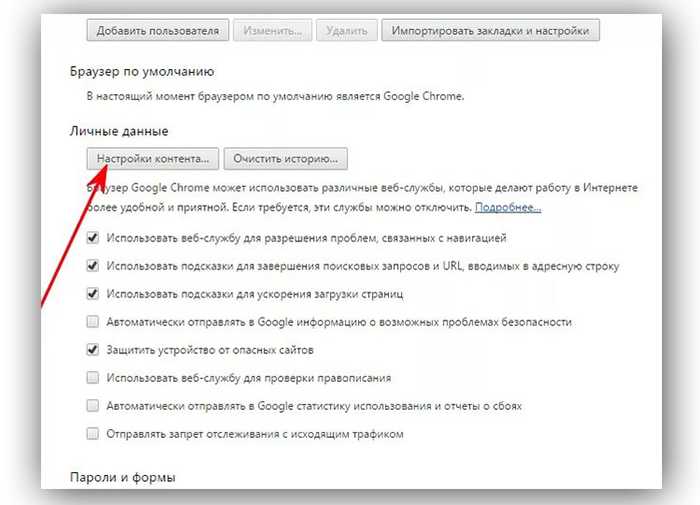 Также у Оперы и у Яндекс браузера есть встроенный блокировщик рекламы, но вот настройки, блокирующих всплывающие окна – нет. Данная настройка есть только у Google Chrome. В любом случае я также расскажу про Оперу и про Yandex.
Также у Оперы и у Яндекс браузера есть встроенный блокировщик рекламы, но вот настройки, блокирующих всплывающие окна – нет. Данная настройка есть только у Google Chrome. В любом случае я также расскажу про Оперу и про Yandex.
Если же вам нужна только блокировка всплывающих окон (в Опере и Яндекс Браузере), подключите к браузеру вашу учетную запись, которая синхронизирована с браузером на компьютере. Таким образом через облако будет идти обмен настроек.
Более подробно читаем про облако – по этой ссылке.
Google Chrome
- Чтобы зайти в настройки, нужно открыть дополнительное меню, нажав по трем точкам сверху.
- «Настройка сайтов» – «Всплывающие окна и переадресация».
- Далее вам нужно просто включить бегунок.
Yandex
Откройте основное меню, нажав по значку рядом со строкой поиска. Далее жмем по шестеренке.
Как видим, здесь есть только возможность заблокировать рекламу.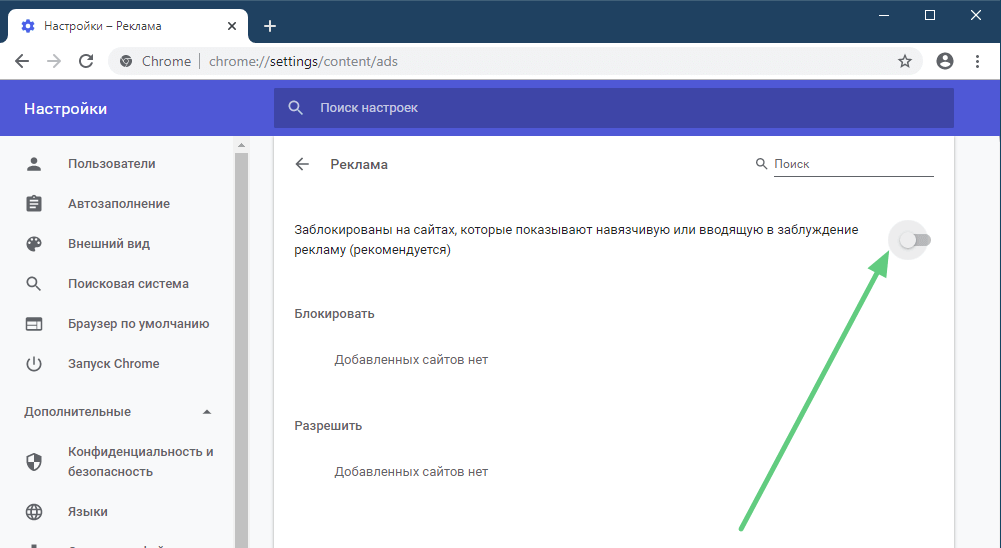 Если же вам нужно использовать именно блокировку всплывающих окон, подключите к вашему браузеру Яндекс на компьютере учетную запись, синхронизируйте данные, а уже потом подключите её на телефоне.
Если же вам нужно использовать именно блокировку всплывающих окон, подключите к вашему браузеру Яндекс на компьютере учетную запись, синхронизируйте данные, а уже потом подключите её на телефоне.
Опера
Давайте посмотрим, как заблокировать всплывающие окна в этом браузере. Для этого открываем меню, нажав по значку аватара в правом нижнем углу экрана. Теперь, как вы уже могли догадаться, нам нужно тапнуть по кнопке с шестерней.
Включаем функцию блокировки. После включения вы можете зайти внутрь для того, чтобы выставить дополнительные настройки.
Помогла ли вам эта статья?
301 3
Автор статьи
Бородач 1641 статей
Сенсей по решению проблем с WiFiем. Обладатель оленьего свитера, колчана витой пары и харизматичной бороды. Любитель душевных посиделок за танками.
Как остановить всплывающие окна на компьютере с Windows 10 4 способами
- Чтобы остановить всплывающие окна на компьютере с Windows 10, вы можете изменить настройки уведомлений Windows.

- вы также можете легко заблокировать.
- Посетите домашнюю страницу Business Insider, чтобы узнать больше.
Всплывающие окна. Фу.
Всплывающие окна бывают разных форм, большинство из них неприятны. Но, к счастью, ваш компьютер с Windows 10 оснащен методами для работы со всеми типами всплывающих окон — даже с теми, которые он сам создает.
Здесь мы описали несколько наиболее распространенных методов работы со всплывающими окнами в Windows 10.
Ознакомьтесь с продуктами, упомянутыми в этой статье:Windows 10 (от 139,99 долларов США в Best Buy)
Lenovo IdeaPad 130 (от 299,99 долларов США в Best Buy)
Как остановить всплывающие окна в Windows 10 в вашем браузереMicrosoft Edge имеет встроенную всплывающую панель -up blocker, который можно активировать, выполнив следующие действия:
1.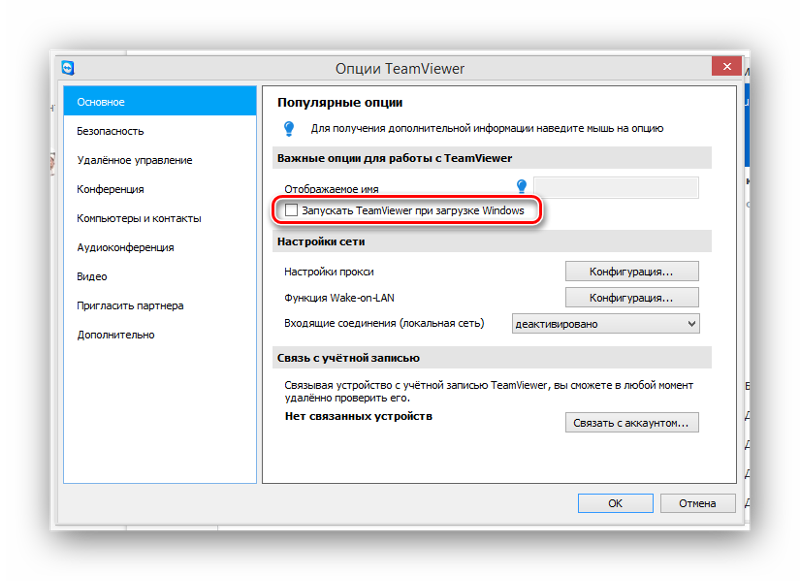 Откройте Microsoft Edge и щелкните три горизонтальные точки в правом верхнем углу или нажмите Alt-X, чтобы открыть меню параметров.
Откройте Microsoft Edge и щелкните три горизонтальные точки в правом верхнем углу или нажмите Alt-X, чтобы открыть меню параметров.
2. Нажмите «Настройки».
Откройте «Настройки» в меню параметров Edge. Росс Джеймс/Business Insider4. Прокрутите вниз параметры безопасности, пока не найдете раздел «Безопасность». Там включите «Блокировать всплывающие окна».
Включите параметр «Блокировать всплывающие окна» в нижней части меню «Конфиденциальность и безопасность».
Сама Windows 10 часто создает всплывающие окна, чтобы попробовать и продать вам новые продукты, загрузить их программное обеспечение или дать вам напоминания. Если вы хотите отключить их, есть ряд настроек, которые вы должны отключить.
Чтобы отключить напоминания о покупке OneDrive или Microsoft Office:
1. Откройте проводник. Вы можете сделать это, открыв любую папку.
2. Щелкните вкладку «Вид» в верхней части окна.
3. Нажмите «Параметры» — справа от строки меню — и выберите «Изменить папку и параметры поиска».
4. В открывшемся новом окне выберите вкладку «Вид». В дополнительных настройках снимите флажок «Показать уведомления поставщика синхронизации».
В дополнительных настройках снимите флажок «Показать уведомления поставщика синхронизации».
Чтобы отключить рекламу на экране блокировки:
1. Откройте меню «Пуск», найдите «Темы и связанные настройки» и щелкните его, когда он появится в результатах поиска.
Откройте меню «Темы и связанные с ними настройки».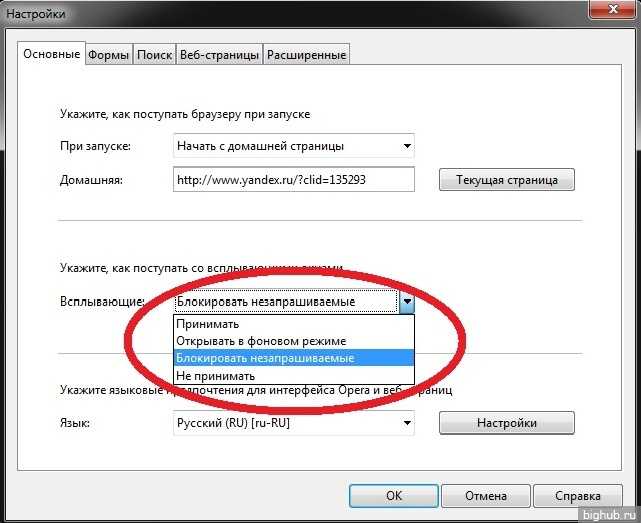 Росс Джеймс/Business Insider
Росс Джеймс/Business Insider3. Выключите тумблер с надписью «Получите забавные факты, советы и многое другое…» сразу под параметрами «Выберите изображение».
Скажите Windows, что вам не нужны забавные факты или советы. Росс Джеймс/Business InsiderИ, наконец, чтобы отключить push-уведомления от программ:
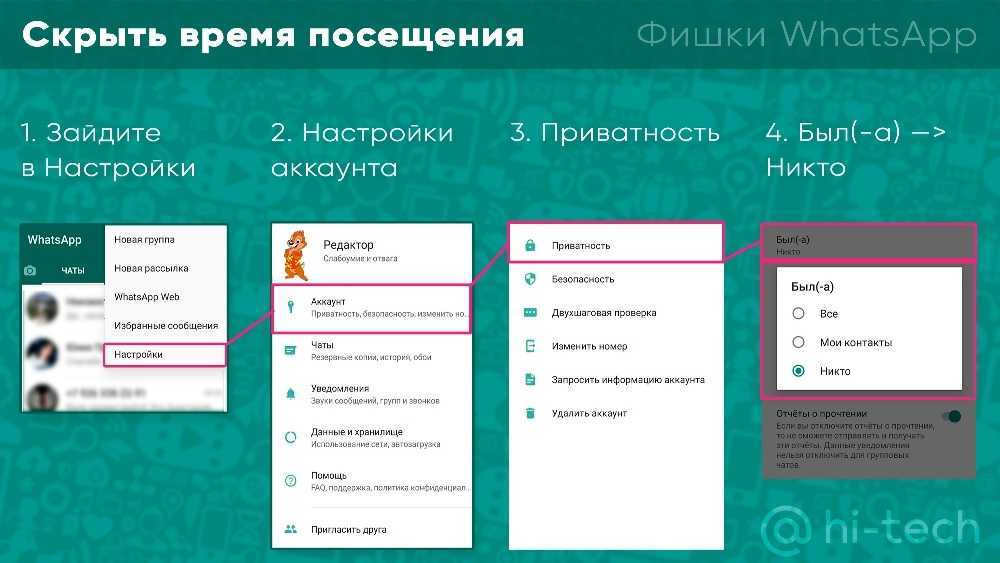 Откройте меню «Пуск». Найдите «Настройки уведомлений и действий» и щелкните по нему, когда он появится в результатах поиска. Найдите «Уведомления и действия», чтобы открыть его.
Росс Джеймс/Business Insider
Откройте меню «Пуск». Найдите «Настройки уведомлений и действий» и щелкните по нему, когда он появится в результатах поиска. Найдите «Уведомления и действия», чтобы открыть его.
Росс Джеймс/Business Insider3. Снимите флажок с третьего поля, которое начинается с «Покажите мне возможности Windows…»
Снимите галочки с тумблера и флажков.
Как изменить пользователя-администратора на компьютере с Windows 10 и добавить или удалить учетные записи администратора
6 советов, которые нужно попробовать, если вы не можете обновить компьютер с Windows 10: от перезагрузки ПК до обновления драйверов
Как очистить корзину на компьютере с Windows 10 тремя способами
Как открыть файл Pages на компьютере с Windows 10 с помощью стороннего приложения
Как отключить уведомления в Windows 10 для отдельные программы или все программы сразу
Росс Джеймс — независимый писатель Business Insider.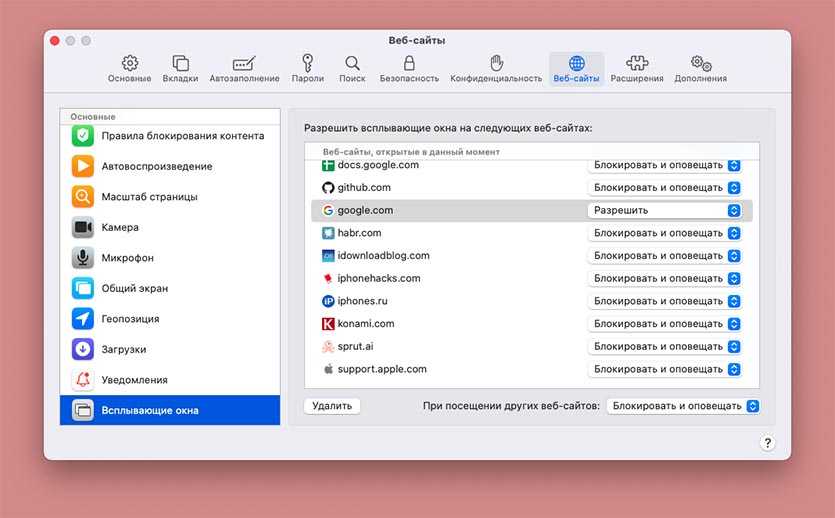
ПодробнееПодробнее
Insider Inc. получает комиссию, когда вы покупаете по нашим ссылкам.
Как остановить всплывающие окна на ПК с Windows 10? — Блог Auslogics 9
Реклама и всплывающие окна с уведомлениями в Windows 10 являются одними из самых раздражающих функций. Microsoft продолжает продвигать платную рекламу, которая появляется в неудобные моменты и в разных областях операционной системы. Эти маленькие окна могут отвлекать вас от работы и закрывать просматриваемый контент.
Будь то уведомления о новых приложениях, обновлениях или рекламе, вы не хотите, чтобы вас постоянно прерывали. И, как оказалось, эти всплывающие окна появляются в платных и бесплатных версиях операционной системы даже после появления Windows 11.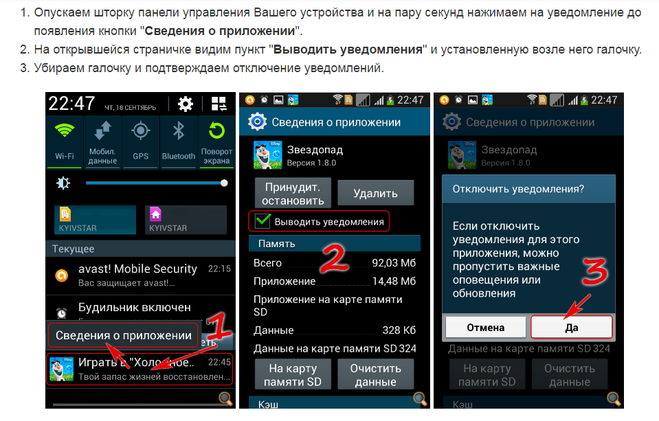
К счастью, в этой статье показано, как остановить всплывающие окна в Windows 10.
Как избавиться от всплывающей рекламы в Windows 10
К счастью, вы можете отключить надоедливые всплывающие окна и рекламу, используя определенные настройки. . Следующие руководства покажут вам, как отключить различные объявления.
Начнем.
Блокировка экрана Советы и предложения
Microsoft пытается улучшить внешний вид экрана блокировки, предоставляя вам фотографии из Bing с помощью функции Spotlight. Тем не менее, случайные изображения сопровождаются текстом, чтобы предложить вам «забавные факты», связанные с обоями. Windows также может посоветовать использовать учетную запись Microsoft или переключиться на браузер Edge.
Если вам неудобно получать подробную информацию о фотографии и дополнительные советы и предложения, вы можете настроить Windows на отображение только обоев без текста. Выполните следующие шаги:
- Щелкните правой кнопкой мыши кнопку «Пуск» на панели задач и выберите «Настройки».

- Нажмите «Персонализация» после появления приложения «Настройки».
- Перейдите в левую часть экрана и нажмите «Экран блокировки».
- Перейдите к правой стороне экрана и выключите «Получить интересные факты, советы и многое другое».
Возможно, вам придется использовать пользовательские обои для экрана блокировки, прежде чем использовать Windows Spotlight, чтобы увидеть параметр «Забавные факты, советы и многое другое».
Меню «Пуск» Windows 10 содержит живые плитки и рекомендуемые приложения. Эти «предлагаемые приложения» включают приложения Microsoft, такие как Skype и Edge. Они также включают игры, которые вы можете получить в магазине Microsoft, такие как Candy Crush и DragonML. Вы можете отключить предложения, используя следующие настройки:
- Щелкните правой кнопкой мыши кнопку «Пуск» на панели задач и выберите «Настройки».
- Нажмите «Персонализация» после появления приложения «Настройки».

- Перейдите в левую часть экрана «Персонализация» и нажмите «Пуск».
- Перейдите к правой стороне экрана и отключите параметр «Показывать предложения время от времени в меню «Пуск».
Вы также можете отключить предварительно установленные живые плитки, застрявшие на начальном экране. Щелкните правой кнопкой мыши плитку, наведите курсор на параметр «Дополнительно» и нажмите «Выключить живую плитку».
Если живая плитка представляет собой установленное приложение, вы можете щелкнуть его правой кнопкой мыши и выбрать «Удалить».
Дополнительный совет : Вы также можете увидеть предустановленные приложения, которые вам не нужны. К ним относятся Candy Crush, Instagram и Twitter. Вы можете удалить их, выполнив поиск в меню «Пуск», щелкнув правой кнопкой мыши их значки и выбрав «Удалить». Затем следуйте инструкциям, которые появляются, чтобы завершить процесс удаления.
Удалить рекламу в уведомлениях и на панели задач
Windows отправляет всплывающие объявления и подсказки, как обычные уведомления Windows.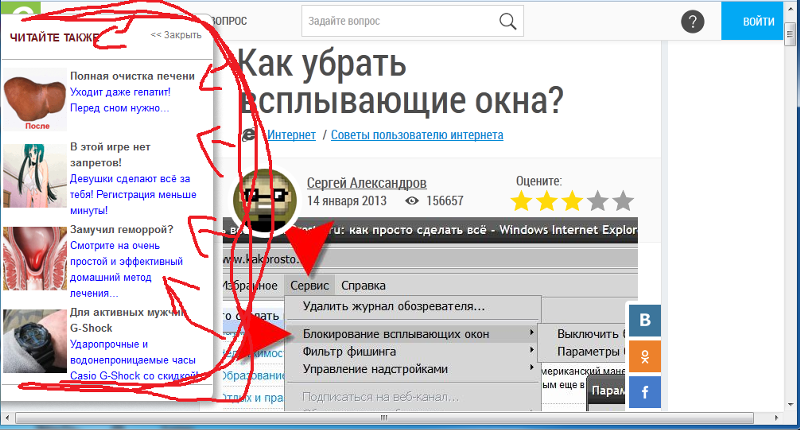 Они показывают, как использовать различные функции Windows и настраивать определенные приложения. Вы сможете просматривать эти уведомления через Центр уведомлений (теперь интерфейс быстрых настроек).
Они показывают, как использовать различные функции Windows и настраивать определенные приложения. Вы сможете просматривать эти уведомления через Центр уведомлений (теперь интерфейс быстрых настроек).
Microsoft также продвигает такие приложения, как Edge, через панель задач. Следуйте приведенному ниже руководству, чтобы отключить эти объявления и всплывающие окна:
- Используйте ярлык Win + I, чтобы запустить приложение «Настройки».
- После того, как появятся настройки, нажмите «Система».
- Выберите Уведомления и действия в левой части экрана.
- Затем снимите флажок «Получать советы, рекомендации и рекомендации при использовании Windows».
Вы также можете снять флажки с других параметров, таких как «Предложить способы завершения настройки устройства» и «Показать приветствие Windows».
Используйте редактор реестра
Вы также можете отключить уведомления Windows 10, изменив реестр операционной системы.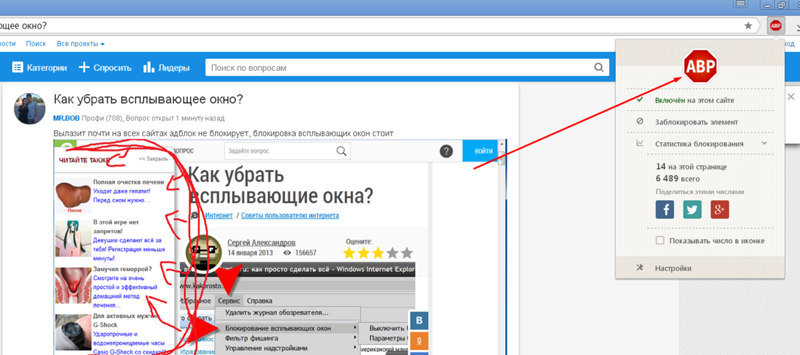 Вы должны быть осторожны при использовании этого параметра, так как реестр является конфиденциальным, и неправильная настройка может привести к серьезным повреждениям. Если вам неудобно работать с редактором реестра, пропустите этот метод или обратитесь за помощью к специалисту.
Вы должны быть осторожны при использовании этого параметра, так как реестр является конфиденциальным, и неправильная настройка может привести к серьезным повреждениям. Если вам неудобно работать с редактором реестра, пропустите этот метод или обратитесь за помощью к специалисту.
Вам также следует создать резервную копию реестра, прежде чем применять изменения, которые мы собираемся вам показать. Выполните следующие действия:
- Запустите приложение «Выполнить» с помощью горячей клавиши Win + R.
- Введите «regedit» в текстовое поле «Выполнить» и нажмите кнопку ввода на клавиатуре.
- Нажмите Да.
- Нажмите «Файл» >> «Экспорт», когда появится редактор реестра.
- После открытия диалогового окна «Экспорт файла реестра» выберите «Все» в разделе «Диапазон экспорта», введите имя файла и нажмите «Сохранить».
- Откройте редактор реестра, перейдите на левую панель и перейдите к следующему ключу: Теперь выполните следующие действия, чтобы отключить уведомления:
HKEY_CURRENT_USER\Software\Microsoft\Windows\CurrentVersion\PushNotifications
Вы можете скопировать и вставить ключ в адрес редактора реестра и нажать Enter.
- Теперь перейдите в правую часть экрана и дважды щелкните ToastEnabled После того, как откроется диалоговое окно «Редактировать значение DWORD», введите 0 в текстовом поле «Значение данных» и нажмите «ОК».
Совет. Иногда вам может потребоваться навести порядок в системном реестре, так как удаленные приложения могут оставить после себя ненужные ключи. Эти ключи, наряду с другими поврежденными ключами, могут вызвать проблемы с конфигурацией и замедлить работу вашей системы. Теперь найти эти ключи и починить их — непростая задача даже для эксперта. Однако вы можете использовать специализированные инструменты, такие как Registry Cleaner и Registry Defrag, чтобы удалить ключи и оптимизировать системный реестр.
Избавьтесь от рекламы в File Explorer
Как оказалось, Microsoft не избавила File Explorer от рекламы. Компания продвигает такие услуги, как Office 365 и OneDrive, где вы можете исследовать свой жесткий диск и файлы. К счастью, вы можете отключить эти акции. Вот как:
К счастью, вы можете отключить эти акции. Вот как:
- Запустите Проводник. Вы можете использовать сочетание клавиш Win + E или щелкнуть правой кнопкой мыши кнопку «Пуск» и выбрать «Проводник».
- Перейдите в верхнюю часть окна проводника, нажмите «Просмотр» и выберите «Параметры».
- Перейдите на вкладку «Вид» в диалоговом окне «Параметры папки».
- Прокрутите вниз в разделе «Дополнительные настройки» и снимите флажок «Показывать уведомления поставщика синхронизации».
- Выберите «Применить» и нажмите «ОК».
Отключить таргетированную рекламу
Ваш компьютер имеет рекламный идентификатор, который используется для отслеживания ваших интересов и показа оптимизированной рекламы в определенных программах. Вы можете отключить этот параметр, чтобы Windows не собирала информацию о вас. Выполните следующие действия:
- Используйте сочетание клавиш Win + I, чтобы запустить приложение «Настройки».
- Щелкните значок «Конфиденциальность», когда появится приложение «Настройки».

- На странице «Изменить параметры конфиденциальности» выключите переключатель «Разрешить приложениям использовать рекламный идентификатор, чтобы сделать рекламу более интересной для вас на основе вашей активности в приложении (отключение этого параметра приведет к сбросу вашего идентификатора).
Остановка всплывающих окон браузера
Иногда веб-сайты отправляют назойливые всплывающие окна во время просмотра. Вы можете отключить эти всплывающие окна вместе с раздражающими переадресациями в интерфейсе настроек вашего браузера. Давайте покажем вам, как это сделать в Google Chrome, Mozilla Firefox и Microsoft Edge.
Chrome:
- Запустите Chrome и щелкните меню из трех точек в правом верхнем углу.
- Щелкните Настройки.
- После того, как откроется страница «Настройки», перейдите на левую сторону и нажмите «Конфиденциальность и безопасность».
- Нажмите «Настройки сайта» в разделе «Конфиденциальность и безопасность».

- Прокрутите страницу настроек сайта и нажмите «Всплывающие окна и перенаправления» в разделе «Дополнительные разрешения».
- Теперь выберите «Не разрешать сайтам отправлять всплывающие окна или использовать перенаправления».
Firefox:
- Запустите Firefox и нажмите на три горизонтальные линии в правом верхнем углу.
- Нажмите Настройки
- Выберите Конфиденциальность и безопасность на левой панели страницы настроек.
- Перейдите вправо и прокрутите вниз до пункта «Разрешения».
- Установите флажок «Блокировать всплывающие окна».
Microsoft Edge :
- Запустите Microsoft Edge и нажмите на три точки в правом верхнем углу.
- Выберите Настройки.
- Перейдите в левую часть приложения «Настройки» и нажмите «Файлы cookie и разрешения сайта».
- Прокрутите вниз в разделе «Разрешения сайта» и нажмите «Всплывающие окна и перенаправления».


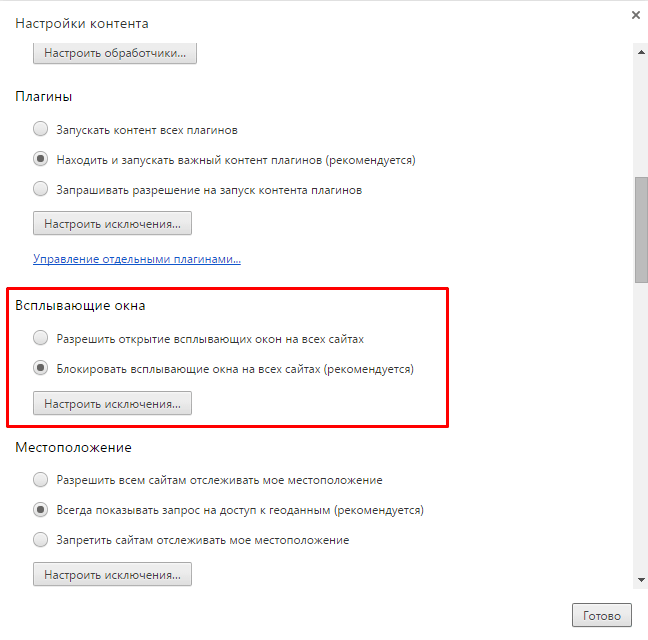 Мы рекомендуем Kaspersky VPN Secure Connection
Мы рекомендуем Kaspersky VPN Secure Connection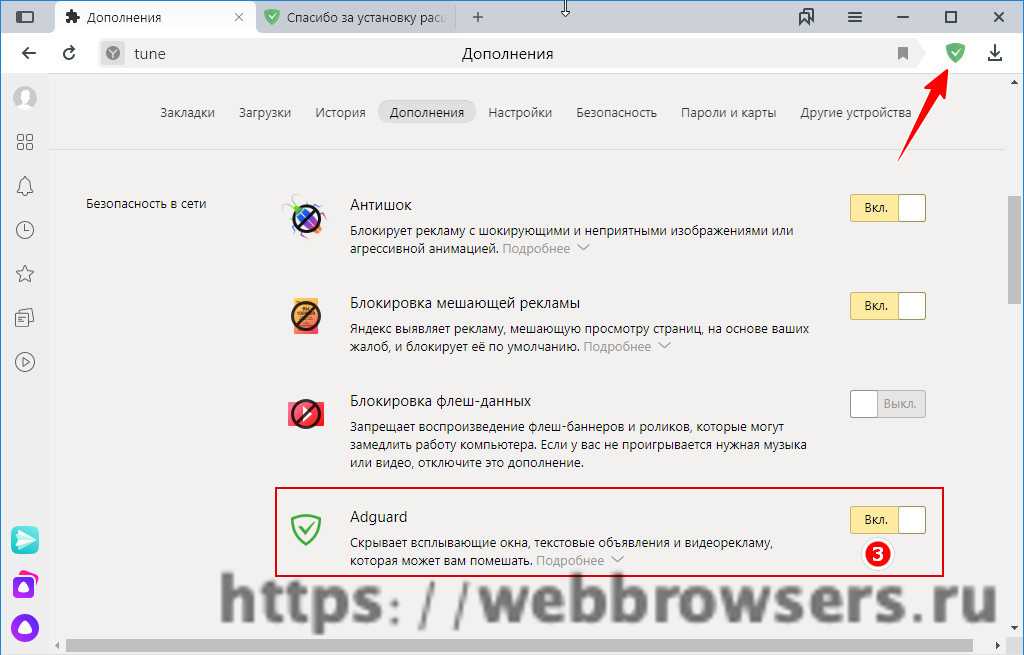
 Вы можете также назначить исключения, нажав по кнопке справа – вам будет достаточно ввести URL определенных сайтов или страниц, на которые эти правила распространяться не будут.
Вы можете также назначить исключения, нажав по кнопке справа – вам будет достаточно ввести URL определенных сайтов или страниц, на которые эти правила распространяться не будут.